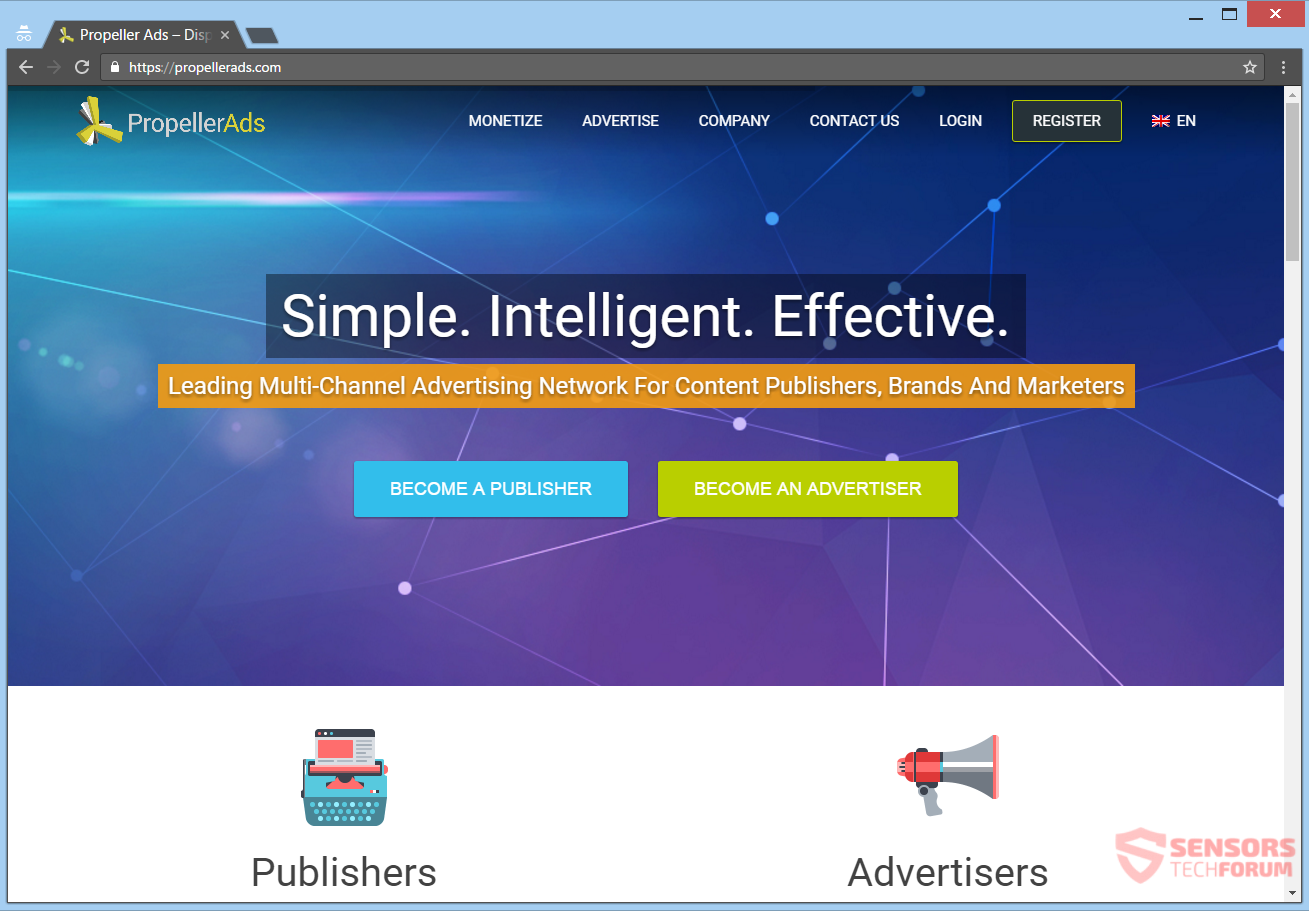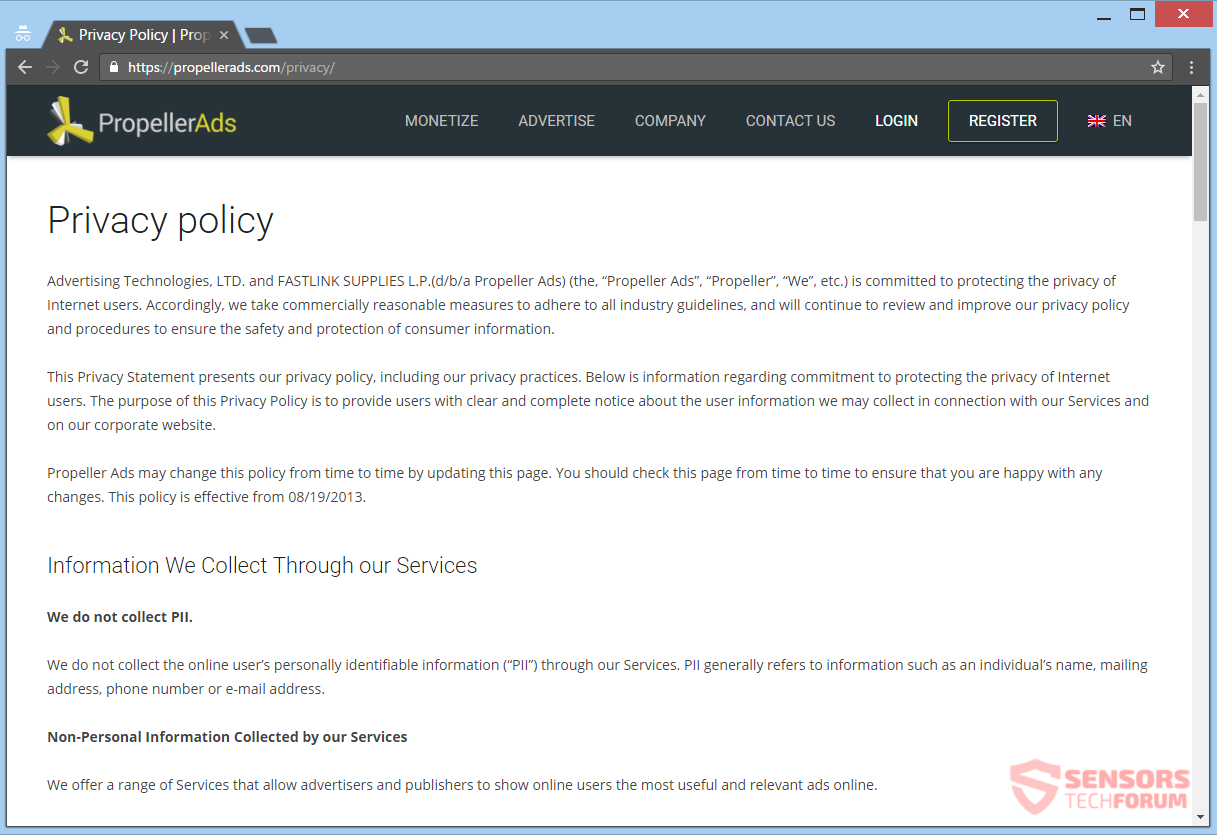PropellerAds.com is een website voor een te gelde platform. Hoewel, de site kunnen advertenties te verspreiden en u kunt worden doorverwezen naar meer, soortgelijke reclame-netwerken. Dat is de reden waarom het als adware wordt beschouwd. De eigenaren van die advertentie netwerk een deel van hun inkomsten uit advertenties en een aantal van monetariseren van webverkeer wordt gegenereerd door hen. Als u alle advertenties en de adware platform verwijderen, moet je het artikel tot het einde te lezen.

bedreiging Samenvatting
| Naam | PropellerAds.com |
| Type | Adware, PUP |
| Korte Omschrijving | De site genereert advertenties, die kan laten zien op andere websites als u surft. |
| Symptomen | U zult advertenties zien overal in uw browser, zoals pop-ups, postvakken, in-tekst links of andere advertentietypen. |
| Distributie Methode | Freeware Installations, gebundelde pakketten |
| Detection Tool |
Zien of je systeem is getroffen door malware
Download
Malware Removal Tool
|
| Gebruikerservaring | Word lid van onze Forum om te bespreken PropellerAds.com. |

PropellerAds.com - Spread
Het PropellerAds.com website is over het algemeen verspreid door derden installatie opstellingen. Zonder uw bewustzijn, de adware kan uw computer machine met derden installer opstellingen worden gebracht via meegeleverde programma's en freeware. Installateurs kunnen standaard worden ingesteld op onderdelen zijn met de belangrijkste software wordt geïnstalleerd. Om te voorkomen dat ongewenste componenten uit het bereiken van uw PC kan worden gedaan als u het vinden van een Gewoonte of een Gevorderd instellingen.
PropellerAds.com promoot zichzelf via het internet en een heleboel websites te tonen haar advertenties. Of het nu banners, pop-ups of pop-under advertenties gebruikt voor de verspreiding van de adware, ze allemaal kunnen infiltreren uw computer machine. Bij een bezoek aan websites met een oorsprong die niet bekend is of andere degenen die dubieuze lijken is een andere manier om dit te adware te verspreiden. Een andere manier van verspreiding van het zal zijn door het gebruik van redirects op websites met verwante inhoud. Browsers die aangetast kunnen zijn de volgende:: Mozilla Firefox, Google Chrome, Internet Explorer en Safari.

PropellerAds.com - In Depth
PropellerAds.com is de belangrijkste webpagina van een platform voor reclame, genoemd met dezelfde naam. Een veelheid van reclame-inhoud en honderden redirects kan worden geschoven daaruit. Die omstandigheden kunnen zelfs optreden wanneer u terloops surfen op het internet en in het geval u een programma verbonden PropellerAds op uw computer machine. dit platform, samen met elk van haar aanverwante toepassingen, wordt beschouwd als adware. In de screenshot hieronder weergegeven, kan het zien PropellerAds.com website:
Door te kijken naar de beschrijving van het platform, je kunt zien dat het kan brengen advertentiecampagnes op wereldwijde schaal. Op de top van dat het kan doen, niet alleen op computers, maar gebruik te maken van mobiele apparaten ook. Gerichte reclame-inhoud is meer dan waarschijnlijk om te verschijnen van de klanten van deze dienst.
Als uw personal computer wordt beïnvloed door software, die verband houdt met de PropellerAds.com platform, u bulks van reclame ervaring op elk van de online pagina's die u bezoekt. In het geval dat uw browsers hebben een extensie, add-on of een plug-in is aangesloten op deze adware, zul je meer advertenties zien. U kunt worden doorgestuurd naar sites met vergelijkbare inhoud, zoals reclame-netwerken, die kunnen worden een samenwerkingsverband of zijn gelieerd aan de eigenaren van Propeller Ads.
Advertenties verspreid door het platform kan één van deze teksten te tonen:
- Ads by PropellerAds.com
- Advertentie van PropellerAds.com
- Ad van PropellerAds.com
- Advertentie van PropellerAds.com
- Powered by PropellerAds.com
- Gebracht aan u door PropellerAds.com
Elk redirect kon laten zien in de vorm van in-tekstadvertenties, koppelingen, en knoppen. Het PropellerAds.com website zal deze verspreiden en leg ze op websites om webverkeer te verhogen. Het resultaat zal de verdeling van gerichte advertenties en gesponsorde inhoud door de website eigenaren. Meerdere omleidingen kunnen tegelijkertijd openen, bijvoorbeeld - een op een nieuwe pagina, een op een nieuw tabblad, en één in hetzelfde tabblad dat de omleiding geïnitieerd. De online verkeer dat wordt verkregen kan worden omgezet in echt geld met behulp van een pay-per-click-plannen.
De advertenties kunnen variëren in types, alhoewel ze zijn één en hetzelfde doel dienen - dat maken inkomsten voor de eigenaren adware. Advertenties aangesloten op PropellerAds.com kan worden weergegeven over het World Wide Web als pop-ups, in-tekstlinks, pop-unders, banners, interstitiële of overgangsmaatregelen advertenties. Verschillende vormen van reclame zijn niet absoluut verschijnen uitgesloten, ook.

PropellerAds.com - Privacy Policy
Het Privacybeleid van de PropellerAds.com platform is te vinden op de belangrijkste domein. De website zal zowel persoonlijk identificeerbare en niet-persoonlijk identificeerbare informatie te verzamelen. Een deel van de informatie zal aan derden worden doorgegeven, advertentienetwerken, en soortgelijke websites gebonden aan dit platform.
U kunt het privacybeleid te bekijken hier:
Informatie die kan worden verzameld van u:
Persoonlijk identificerende informatie:
- jouw e-mailadres
- Informatie die u verstrekt
Niet-persoonlijk identificeerbare informatie:
- De aard van de internetbrowser
- Het type besturingssysteem van de computer
- De domeinnaam van de website bezocht
- Informatie met betrekking tot websites en webpagina's van een gebruiker bekijkt wanneer een advertentie wordt getoond
Browser cookies, waaronder veel meer verschillende volgtechnologieën, zoals pixeltags, zal uw interactie met advertenties bijhouden, deze en andere websites kunt u terecht op.
Het volgende citaat uit het privacybeleid klinkt alsof het niet waar is:
We PII verzamelen via onze Services, en daarom, wij verkopen niet, huur, of te delen PII verzameld op de websites van onze klanten om niet-aangesloten derden.
Dus, de eigenaren van de Propeller Ads dienst te verzamelen persoonlijk identificeerbare informatie, uit hun rijdraad, want het is toegegeven na die quote in de Beleid. Dit betekent dat ze inderdaad verzamelen PII, en kan het openbaar maken of andere dingen te doen met het zo lang als het is tussen gelieerde derden, en de verkoopprijs, verhuur en het delen van de gegevens gebeurt buiten de "websites klant." Helaas, dat betekent niet dat filialen kan de hele gegevens niet te verzamelen.
Hier is nog een interessant citaat uit het beleid:
Het gebruik van cookies door onze affiliates, dienstverleners of het bijhouden van nutsbedrijf valt niet onder ons privacybeleid. We hebben geen toegang of controle over deze cookies. Deze derden gebruiken sessie-ID cookies om het makkelijker voor u om onze site te navigeren te maken.
Het citaat hierboven zegt dat cookies van PropellerAds.com die worden gebruikt door welke andere website uw persoonlijke gegevens kan verzamelen. Alle ondanks Propeller Ads eigenaren hebben ingestemd met het verzamelen van informatie door het ondertekenen van een contract met de andere websites.
De aanbevolen actie voor u te nemen is om de adware en alles wat wordt geassocieerd met het te verwijderen, als je niet weet welke informatie kan worden verzameld over u en waar het kan worden verzonden.

Verwijder PropellerAds.com Volledig
Verwijderen PropellerAds.com handmatig van uw computer, volg de stap-voor-stap verwijderen tutorial hieronder te voorzien. In het geval dat dit handmatig verwijderen niet ontdoen van de advertenties volledig te krijgen, je moet zoeken naar en verwijder eventuele restjes met een geavanceerde anti-malware gereedschap. Een dergelijke toepassing kan uw computer veilig houden in de toekomst.
- Windows
- Mac OS X
- Google Chrome
- Mozilla Firefox
- Microsoft Edge
- Safari
- Internet Explorer
- Stop Push Pop-ups
Hoe PropellerAds.com uit Windows te verwijderen.
Stap 1: Scannen op PropellerAds.com met SpyHunter Anti-Malware Tool



Stap 2: Start uw pc op in de veilige modus





Stap 3: Uninstall PropellerAds.com en bijbehorende software van Windows
Verwijderstappen voor Windows 11



Verwijderstappen voor Windows 10 en oudere versies
Hier is een methode om in een paar eenvoudige stappen die moeten in staat zijn om de meeste programma's te verwijderen. Geen probleem als u Windows 10, 8, 7, Vista of XP, die stappen zal de klus te klaren. Slepen van het programma of de map naar de prullenbak kan een zeer slechte beslissing. Als je dat doet, stukjes van het programma worden achtergelaten, en dat kan leiden tot een instabiel werk van uw PC, fouten met het bestandstype verenigingen en andere onaangename activiteiten. De juiste manier om een programma te krijgen van je computer is deze ook te verwijderen. Om dat te doen:


 Volg de instructies hierboven en u zult succesvol kan verwijderen de meeste programma's.
Volg de instructies hierboven en u zult succesvol kan verwijderen de meeste programma's.
Stap 4: Maak alle registers schoon, Created by PropellerAds.com on Your PC.
De doorgaans gericht registers van Windows-machines zijn de volgende:
- HKEY_LOCAL_MACHINE Software Microsoft Windows CurrentVersion Run
- HKEY_CURRENT_USER Software Microsoft Windows CurrentVersion Run
- HKEY_LOCAL_MACHINE Software Microsoft Windows CurrentVersion RunOnce
- HKEY_CURRENT_USER Software Microsoft Windows CurrentVersion RunOnce
U kunt ze openen door het openen van het Windows-register-editor en met weglating van alle waarden, aangemaakt door PropellerAds.com er. Dit kan gebeuren door de stappen onder:


 Tip: Om een virus gecreëerd waarde te vinden, U kunt met de rechtermuisknop op te klikken en klik op "Wijzigen" om te zien welk bestand het is ingesteld om te werken. Als dit het virus bestand locatie, Verwijder de waarde.
Tip: Om een virus gecreëerd waarde te vinden, U kunt met de rechtermuisknop op te klikken en klik op "Wijzigen" om te zien welk bestand het is ingesteld om te werken. Als dit het virus bestand locatie, Verwijder de waarde.
Gids voor het verwijderen van video's voor PropellerAds.com (Windows).
Verwijder PropellerAds.com van Mac OS X.
Stap 1: Deïnstalleren PropellerAds.com en verwijder gerelateerde bestanden en objecten





Uw Mac toont dan een lijst met items die automatisch worden gestart wanneer u zich aanmeldt. Kijk op verdachte apps aan of overeenstemt met PropellerAds.com. Controleer de app die u wilt stoppen automatisch worden uitgevoerd en selecteer vervolgens op de Minus ("-") icoon om het te verbergen.
- Ga naar vinder.
- In de zoekbalk typt u de naam van de app die u wilt verwijderen.
- Boven de zoekbalk veranderen de twee drop down menu's om "System Files" en "Zijn inbegrepen" zodat je alle bestanden in verband met de toepassing kunt zien die u wilt verwijderen. Houd er rekening mee dat sommige van de bestanden kunnen niet worden gerelateerd aan de app, zodat heel voorzichtig welke bestanden u wilt verwijderen.
- Als alle bestanden zijn gerelateerd, houd de ⌘ + A knoppen om ze te selecteren en dan rijden ze naar "Trash".
In het geval u niet kunt verwijderen PropellerAds.com via Stap 1 bovenstaand:
In het geval dat u niet het virus bestanden en objecten in uw Applications of andere plaatsen waar we hierboven hebben laten zien te vinden, kunt u handmatig zoeken voor hen in de bibliotheken van je Mac. Maar voordat je dit doet, Lees de disclaimer hieronder:



U kunt dezelfde procedure herhalen met de volgende andere: Bibliotheek directories:
→ ~ / Library / LaunchAgents
/Library / LaunchDaemons
Tip: ~ Er is met opzet, omdat het leidt tot meer LaunchAgents.
Stap 2: Scan op en verwijder PropellerAds.com-bestanden van uw Mac
Als u worden geconfronteerd met problemen op je Mac als gevolg van ongewenste scripts en programma's PropellerAds.com zoals, de aanbevolen manier van het elimineren van de dreiging is met behulp van een anti-malware programma. SpyHunter voor Mac biedt geavanceerde beveiligingsfuncties samen met andere modules die de beveiliging van uw Mac verbeteren en in de toekomst beschermen.
Gids voor het verwijderen van video's voor PropellerAds.com (Mac)
Verwijder PropellerAds.com uit Google Chrome.
Stap 1: Start Google Chrome en open het drop-menu

Stap 2: Beweeg de cursor over "Gereedschap" en vervolgens het uitgebreide menu kiest "Extensions"

Stap 3: Van de geopende "Extensions" menu vinden de ongewenste uitbreiding en klik op de "Verwijderen" knop.

Stap 4: Nadat de extensie wordt verwijderd, Google Chrome opnieuw starten door het sluiten van de rode "X" knop aan de rechter bovenhoek en opnieuw starten.
Verwijder PropellerAds.com van Mozilla Firefox.
Stap 1: Start Mozilla Firefox. Open het menu venster:

Stap 2: Selecteer "Add-ons" symbool uit het menu.

Stap 3: Selecteer de ongewenste uitbreiding en klik op "Verwijderen"

Stap 4: Nadat de extensie wordt verwijderd, herstart Mozilla Firefox door het sluiten van de rode "X" knop aan de rechter bovenhoek en opnieuw starten.
Verwijder PropellerAds.com van Microsoft Edge.
Stap 1: Start Edge-browser.
Stap 2: Open het drop-menu door op het pictogram in de rechterbovenhoek te klikken.

Stap 3: Uit het drop menu selecteren "Extensions".

Stap 4: Kies de vermoedelijke kwaadaardige extensie die u wilt verwijderen en klik vervolgens op het tandwielpictogram.

Stap 5: Verwijder de kwaadaardige extensie door naar beneden te scrollen en vervolgens op Verwijderen te klikken.

Verwijder PropellerAds.com uit Safari
Stap 1: Start de Safari-app.
Stap 2: Na uw muis cursor naar de bovenkant van het scherm, klik op de Safari-tekst om het vervolgkeuzemenu te openen.
Stap 3: Vanuit het menu, Klik op "Voorkeuren".

Stap 4: Nadien, selecteer het tabblad 'Extensies'.

Stap 5: Klik eenmaal op de extensie die u wilt verwijderen.
Stap 6: Klik op 'Verwijderen'.

Een pop-up venster waarin wordt gevraagd om een bevestiging te verwijderen de verlenging. Kiezen 'Uninstall' opnieuw, en het PropellerAds.com wordt verwijderd.
Verwijder PropellerAds.com van Internet Explorer.
Stap 1: Start Internet Explorer.
Stap 2: Klik op het tandwielpictogram met het label 'Extra' om het vervolgkeuzemenu te openen en selecteer 'Invoegtoepassingen beheren'

Stap 3: In het venster 'Invoegtoepassingen beheren'.

Stap 4: Selecteer de extensie die u wilt verwijderen en klik vervolgens op 'Uitschakelen'. Een pop-up venster zal verschijnen om u te informeren dat u op het punt om de geselecteerde extensie uit te schakelen zijn, en wat meer add-ons kan net zo goed worden uitgeschakeld. Laat alle vakjes aangevinkt, en klik op 'Uitschakelen'.

Stap 5: Nadat de ongewenste uitbreiding is verwijderd, herstart Internet Explorer door het te sluiten via de rode 'X'-knop in de rechterbovenhoek en start het opnieuw.
Verwijder pushmeldingen uit uw browsers
Schakel pushmeldingen van Google Chrome uit
Om pushberichten uit de Google Chrome-browser uit te schakelen, volgt u de onderstaande stappen:
Stap 1: Ga naar Instellingen in Chrome.

Stap 2: In Instellingen, selecteer “Geavanceerde instellingen":

Stap 3: Klik "Inhoudsinstellingen":

Stap 4: Open "meldingen":

Stap 5: Klik op de drie stippen en kies Blokkeren, Bewerken of opties verwijderen:

Verwijder pushmeldingen in Firefox
Stap 1: Ga naar Firefox-opties.

Stap 2: Ga naar Instellingen", typ "meldingen" in de zoekbalk en klik op "Instellingen":

Stap 3: Klik op "Verwijderen" op een site waarvan u de meldingen wilt verwijderen en klik op "Wijzigingen opslaan"

Stop pushmeldingen op Opera
Stap 1: In opera, pers ALT + P om naar Instellingen te gaan.

Stap 2: In Zoeken instellen, typ "Inhoud" om naar Inhoudsinstellingen te gaan.

Stap 3: Open Meldingen:

Stap 4: Doe hetzelfde als met Google Chrome (hieronder uitgelegd):

Elimineer pushmeldingen op Safari
Stap 1: Open Safari-voorkeuren.

Stap 2: Kies het domein waar u graag push-pop-ups naartoe wilt en verander naar "Ontkennen" van "Toestaan".
PropellerAds.com-FAQ
What Is PropellerAds.com?
De dreiging van PropellerAds.com is adware of browser redirect virus.
Het kan uw computer aanzienlijk vertragen en advertenties weergeven. Het belangrijkste idee is dat uw informatie waarschijnlijk wordt gestolen of dat er meer advertenties op uw apparaat verschijnen.
De makers van dergelijke ongewenste apps werken met pay-per-click-schema's om ervoor te zorgen dat uw computer risicovolle of verschillende soorten websites bezoekt waarmee ze geld kunnen genereren. Dit is de reden waarom het ze niet eens kan schelen welke soorten websites in de advertenties worden weergegeven. Dit maakt hun ongewenste software indirect riskant voor uw besturingssysteem.
What Are the Symptoms of PropellerAds.com?
Er zijn verschillende symptomen waar u op moet letten wanneer deze specifieke dreiging en ook ongewenste apps in het algemeen actief zijn:
Symptoom #1: Uw computer kan traag worden en over het algemeen slechte prestaties leveren.
Symptoom #2: Je hebt werkbalken, add-ons of extensies in uw webbrowsers die u zich niet kunt herinneren.
Symptoom #3: Je ziet alle soorten advertenties, zoals door advertenties ondersteunde zoekresultaten, pop-ups en omleidingen om willekeurig te verschijnen.
Symptoom #4: Je ziet geïnstalleerde apps automatisch op je Mac draaien en je herinnert je niet meer dat je ze hebt geïnstalleerd.
Symptoom #5: U ziet verdachte processen in uw Taakbeheer.
Als u een of meer van deze symptomen ziet, dan raden beveiligingsexperts aan om je computer te controleren op virussen.
Welke soorten ongewenste programma's zijn er?
Volgens de meeste malware-onderzoekers en cyberbeveiligingsexperts, de bedreigingen die momenteel van invloed kunnen zijn op uw apparaat kunnen zijn frauduleuze antivirussoftware, adware, browser hijackers, clickers, nep-optimizers en alle vormen van PUP's.
Wat te doen als ik een "virus" zoals PropellerAds.com?
Met een paar simpele handelingen. Eerst en vooral, het is absoluut noodzakelijk dat u deze stappen volgt:
Stap 1: Zoek een veilige computer en verbind het met een ander netwerk, niet degene waarin je Mac is geïnfecteerd.
Stap 2: Verander al uw wachtwoorden, beginnend met uw e-mailwachtwoorden.
Stap 3: in staat stellen twee-factor authenticatie ter bescherming van uw belangrijke accounts.
Stap 4: Bel uw bank naar uw creditcardgegevens wijzigen (geheime code, etc.) als je je creditcard hebt bewaard voor online winkelen of online activiteiten hebt gedaan met je kaart.
Stap 5: Zorg ervoor dat bel uw ISP (Internetprovider of provider) en hen vragen om uw IP-adres te wijzigen.
Stap 6: Verander jouw Wifi wachtwoord.
Stap 7: (Facultatief): Zorg ervoor dat u alle apparaten die op uw netwerk zijn aangesloten op virussen scant en herhaal deze stappen als ze worden getroffen.
Stap 8: Installeer anti-malware software met realtime bescherming op elk apparaat dat u heeft.
Stap 9: Probeer geen software te downloaden van sites waar u niets van af weet en blijf er vanaf websites met een lage reputatie in het algemeen.
Als u deze aanbevelingen opvolgt, uw netwerk en alle apparaten zullen aanzienlijk veiliger worden tegen alle bedreigingen of informatie-invasieve software en ook in de toekomst virusvrij en beschermd zijn.
How Does PropellerAds.com Work?
Eenmaal geïnstalleerd, PropellerAds.com can data verzamelen gebruik trackers. Deze gegevens gaan over uw surfgedrag op internet, zoals de websites die u bezoekt en de zoektermen die u gebruikt. Vervolgens wordt het gebruikt om u te targeten met advertenties of om uw gegevens aan derden te verkopen.
PropellerAds.com can also andere schadelijke software naar uw computer downloaden, zoals virussen en spyware, die kunnen worden gebruikt om uw persoonlijke gegevens te stelen en risicovolle advertenties weer te geven, die kunnen doorverwijzen naar virussites of oplichting.
Is PropellerAds.com Malware?
De waarheid is dat PUP's (adware, browser hijackers) zijn geen virussen, maar kan net zo gevaarlijk zijn omdat ze u mogelijk laten zien en omleiden naar malwarewebsites en oplichtingspagina's.
Veel beveiligingsexperts classificeren potentieel ongewenste programma's als malware. Dit komt door de ongewenste effecten die PUP's kunnen veroorzaken, zoals het weergeven van opdringerige advertenties en het verzamelen van gebruikersgegevens zonder medeweten of toestemming van de gebruiker.
Over het PropellerAds.com-onderzoek
De inhoud die we publiceren op SensorsTechForum.com, deze PropellerAds.com how-to verwijderingsgids inbegrepen, is het resultaat van uitgebreid onderzoek, hard werken en de toewijding van ons team om u te helpen de specifieke, adware-gerelateerd probleem, en herstel uw browser en computersysteem.
Hoe hebben we het onderzoek op PropellerAds.com uitgevoerd?
Houd er rekening mee dat ons onderzoek is gebaseerd op onafhankelijk onderzoek. We hebben contact met onafhankelijke beveiligingsonderzoekers, waardoor we dagelijks updates ontvangen over de nieuwste malware, adware, en definities van browserkapers.
Bovendien, the research behind the PropellerAds.com threat is backed with VirusTotal.
Om deze online dreiging beter te begrijpen, raadpleeg de volgende artikelen die deskundige details bieden:.